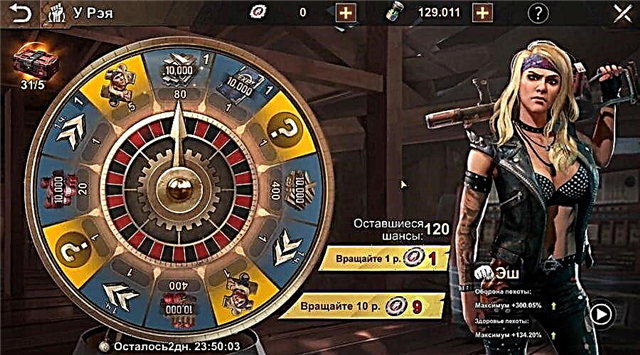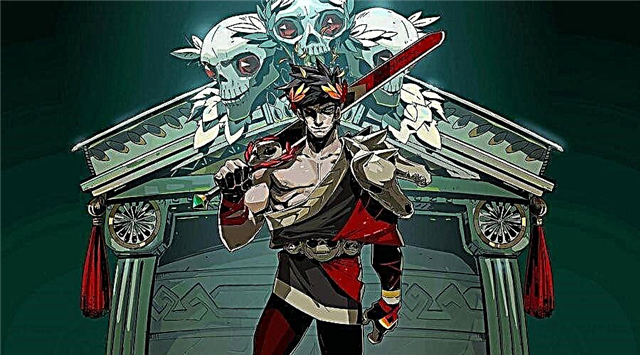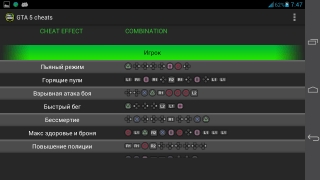Svatko od nas posjetio je prijatelje i vidio igru koja izgleda jako cool. Nažalost, nemaju svi novca za kupnju nove videoigre, a ako je igra prijatelja digitalna, ne može se posuditi.
Srećom, ako imate Xbox konzolu, postoji mogućnost da svoju igru podijelite s nekim putem programa Game Share. Uz Game Share, igrači mogu međusobno dijeliti svoju digitalnu biblioteku igara – što može uključivati neke sjajne Xbox One ekskluzive – tako da ne propuste nijednu od najpopularnijih igara, posebno one koje izgledaju jako dobro s HDR postavkama. Evo kako sve to možete postaviti.
Što je Xbox Game Share?
Kao što naziv govori, dijeljenje igara daje vašem prijatelju pristup vašoj digitalnoj biblioteci igara. Također vam daje pristup njihovoj digitalnoj biblioteci, tako da proces dijeljenja igara funkcionira u oba smjera.
Također možete međusobno dijeliti svoje članstvo u Xbox Live Goldu jer to također čini omogućavanje dijeljenja igara. Bilo koji Xbox, od Xbox One do Xbox Series X, kompatibilan je s dijeljenjem igara.
Kako postaviti Xbox Game Share
Za postavljanje morate od prijatelja zatražiti njegovu e-poštu, a morate mu reći svoju e-poštu ili telefonski broj, kao i lozinku. Pobrinite se da u potpunosti vjerujete ovom prijatelju i da on neće zloupotrijebiti račun u svoje vlastite svrhe. Postavite dijeljenje igara Xbox One ili Series X na sljedeći način.
- Otvorite vodič pritiskom na simbol Xbox na kontroleru.
- Idite na opciju prijave
- Odaberite "dodaj novo".
- Sada unesite e-poštu svog prijatelja i lozinku računa ako ste je dobili od njega. Ako su sa
fizički s vama, to mogu učiniti ako žele zadržati povjerljivost. - Ako želite, pažljivo pročitajte kratku izjavu o privatnosti i zatim odaberite "Dalje".
- Prilagodite svoju prijavu i sigurnosne postavke
- Pritisnite gumb Xbox za otvaranje nadzorne ploče i odaberite početnu opciju za povratak na početni zaslon.
- Sada se pomaknite ulijevo gdje možete odabrati oznake igrača kako biste odabrali oznaku igrača svog prijatelja na koju ćete se prijaviti.
- Dok se prijavljujete na račun svog prijatelja, otvorite vodič za Xbox kontroler i odaberite izbornik sustava
- Idite na postavke, zatim na personalizaciju i odaberite "My Home Xbox".
- Odaberite "make this my home Xbox" da odredite konzolu koju koristite kao svoj kućni Xbox
Ponovite gore navedene korake za drugi Xbox, a zatim se ponovno prijavite na svoje račune kako biste mogli podržati igre na drugom računu.
Stvari koje treba imati na umu kada koristite Xbox Game Share
Osim toga da u potpunosti vjerujete drugoj osobi koja koristi vaš račun, postoji još nekoliko stvari koje treba imati na umu kada koristite dijeljenje igara.
- Dijeljenje igara moguće je samo između dva računa. To znači da je dijeljenje igara ograničeno na samo jednu osobu. Imate neke mogućnosti jer vam Xbox omogućuje promjenu kućnog računa za Xbox pet puta godišnje. Možete mijenjati mjesta s kojima dijelite igre do pet puta godišnje.
- Microsoft može blokirati ovu značajku u bilo kojem trenutku u budućnosti. Iako se to vjerojatno neće dogoditi uskoro, imajte to na umu i predvidite dan kada možda nećete moći dijeliti igre sa svojim prijateljima.
- Fizičke kopije igara neće raditi u dijeljenju igara jer će se te igre izvoditi samo na konzoli gdje je disk umetnut.
Sada kada je sve to iza vas, možete povesti prijatelja da proširi svoju biblioteku igara i provjeri možete li pronaći igru koju možda niste primijetili.